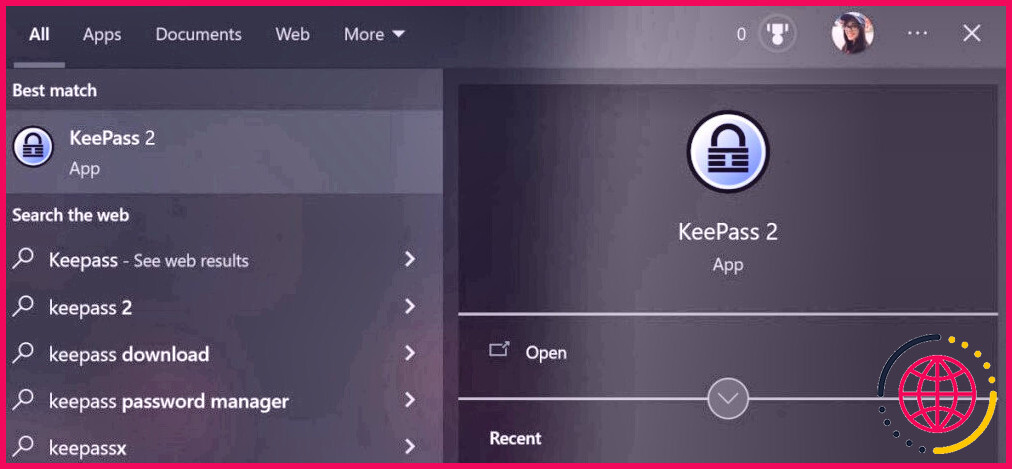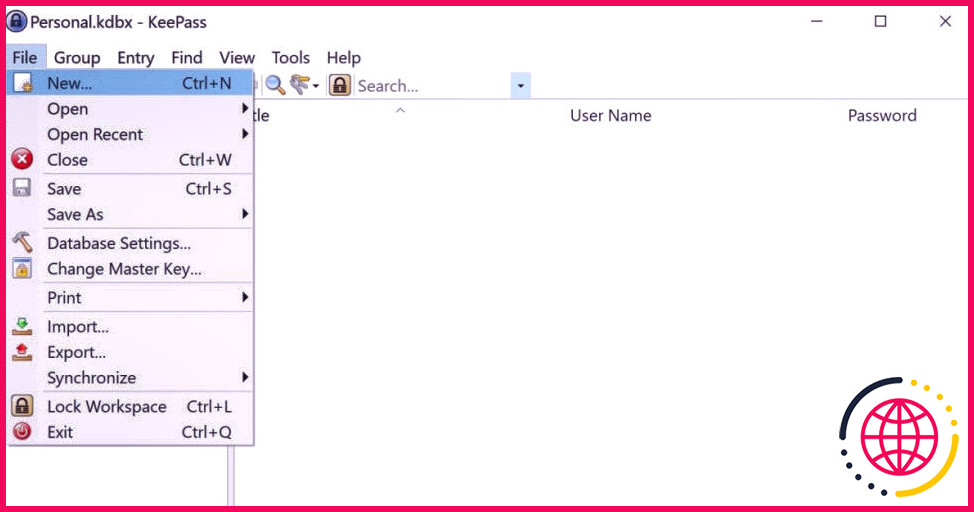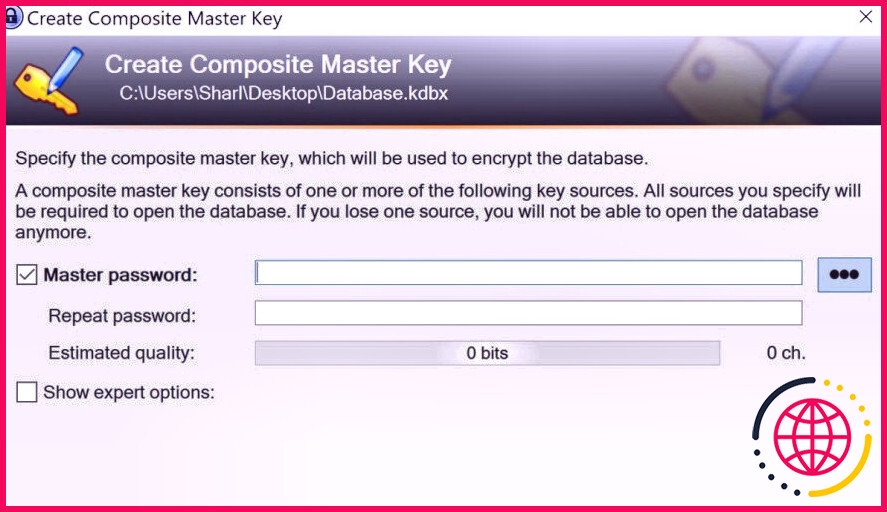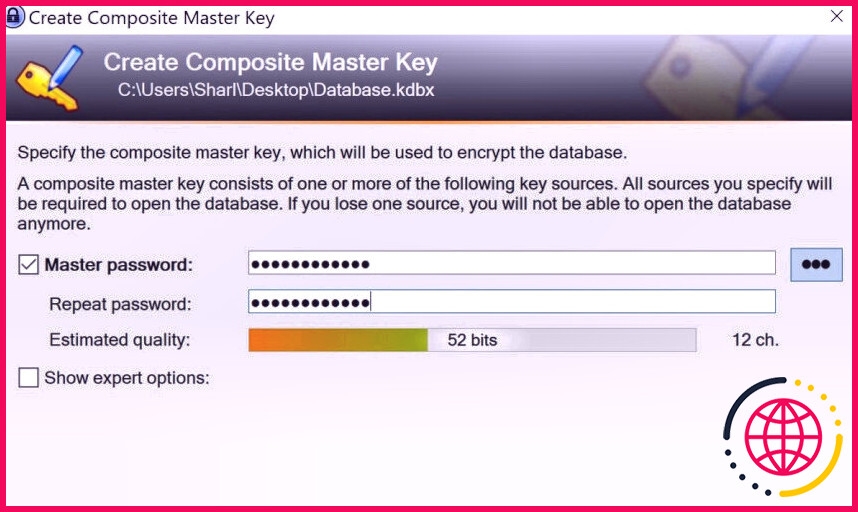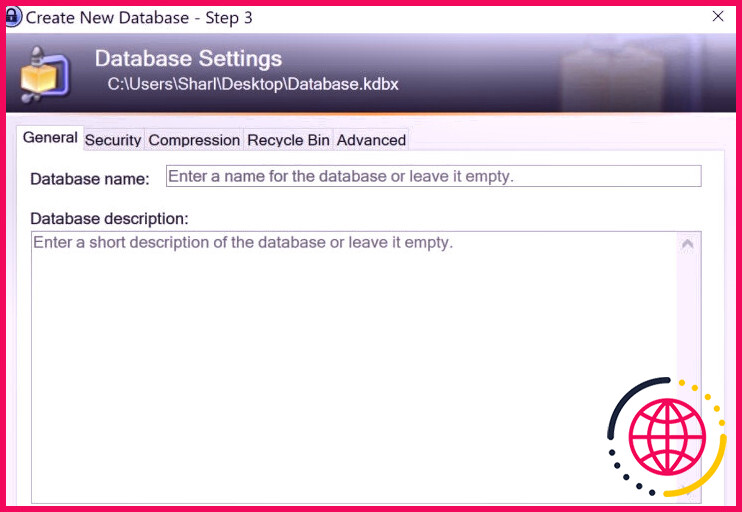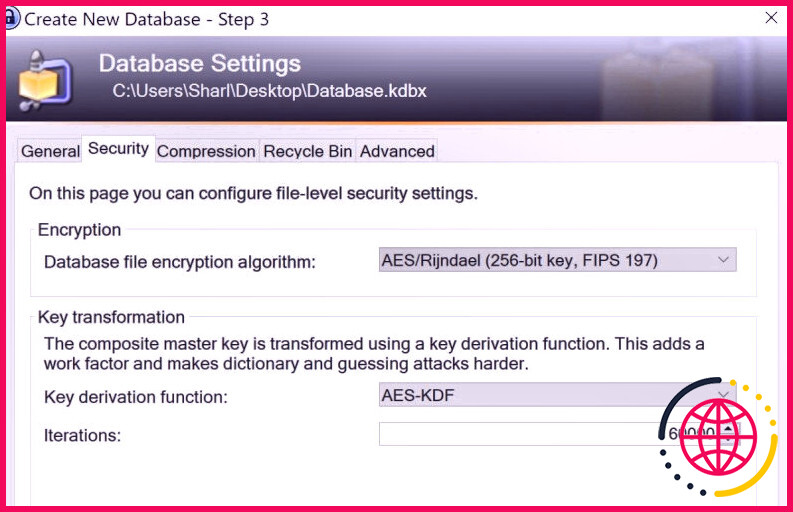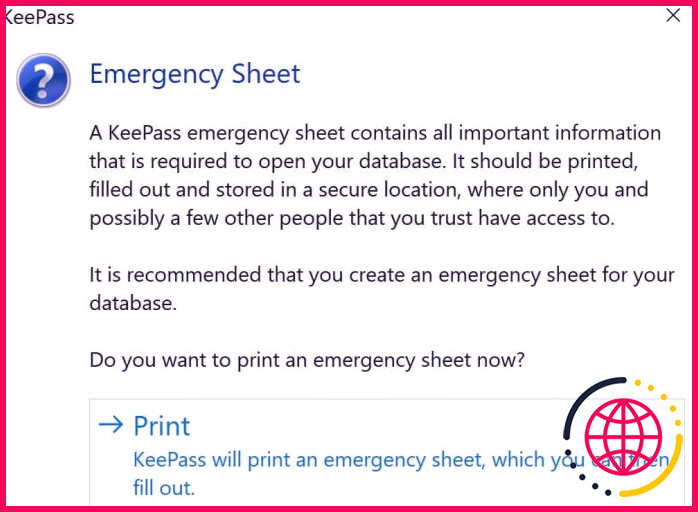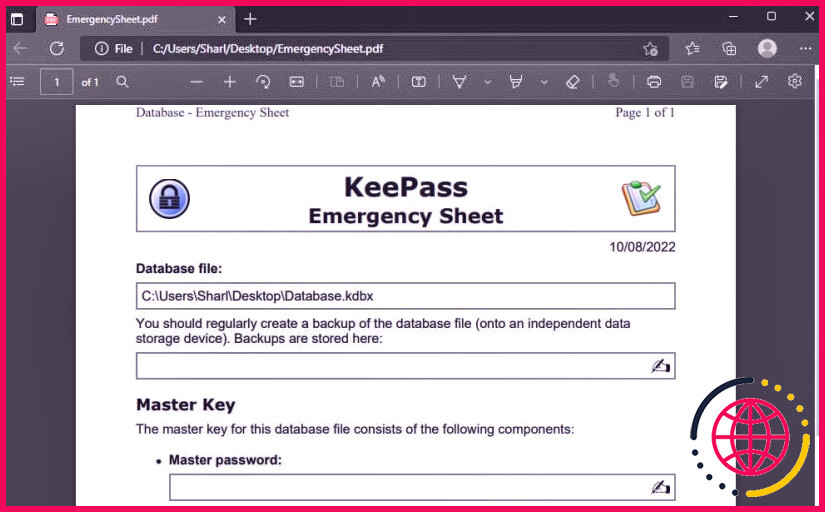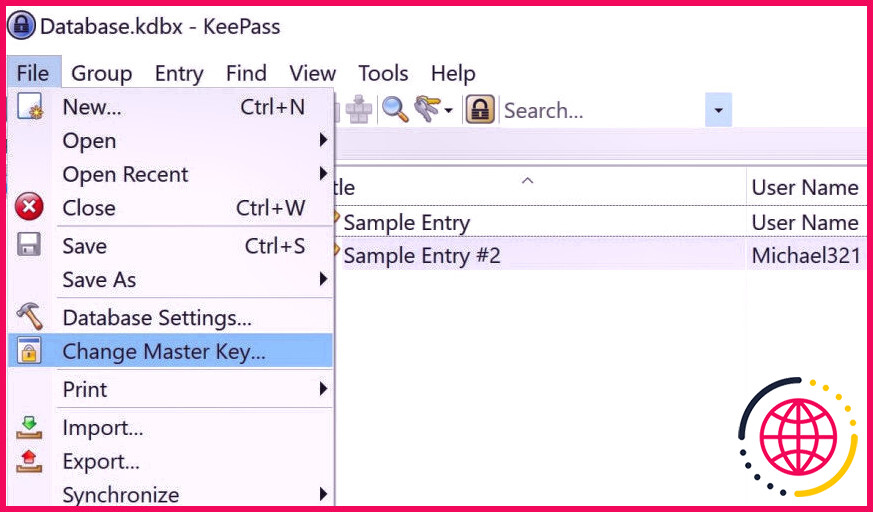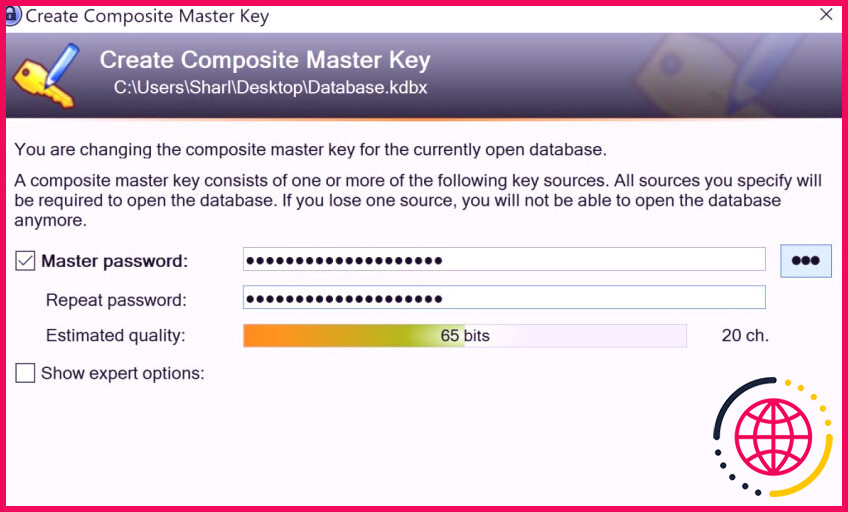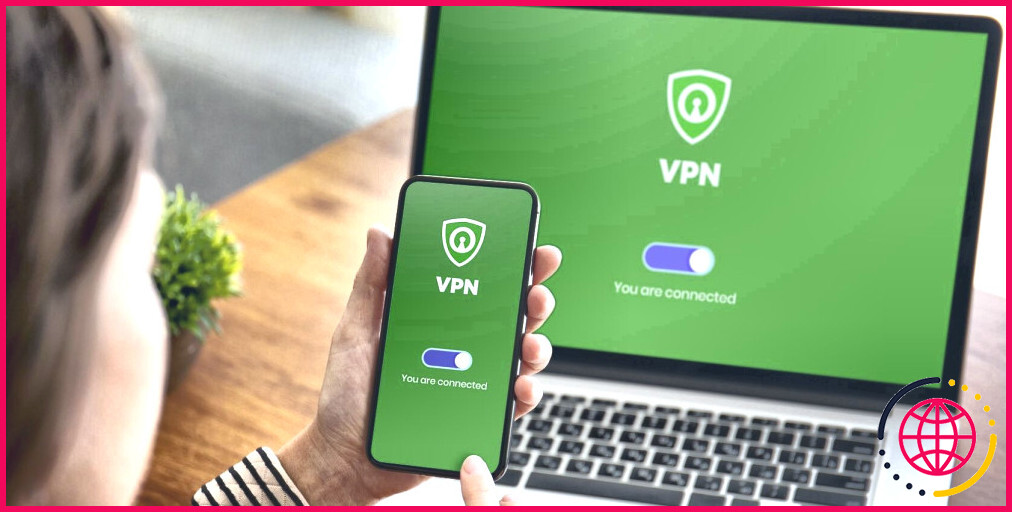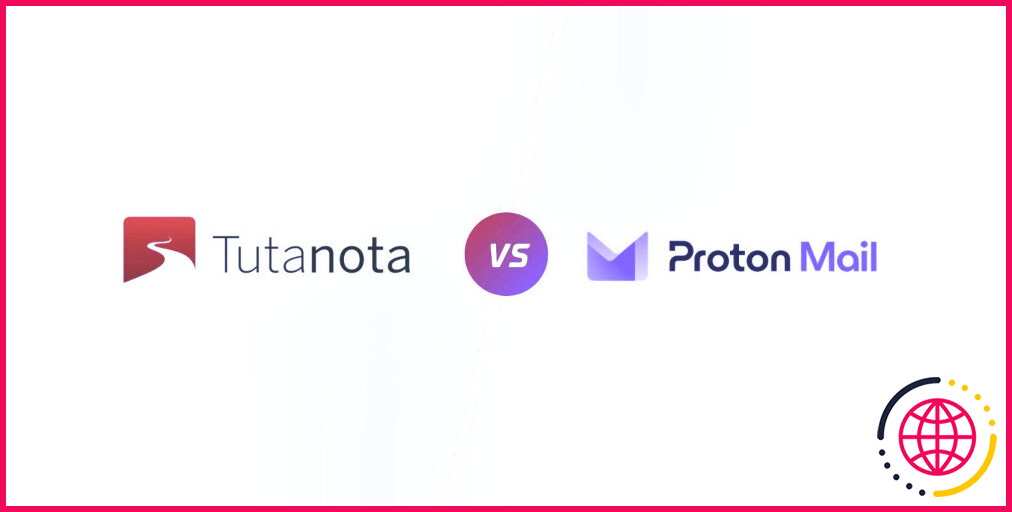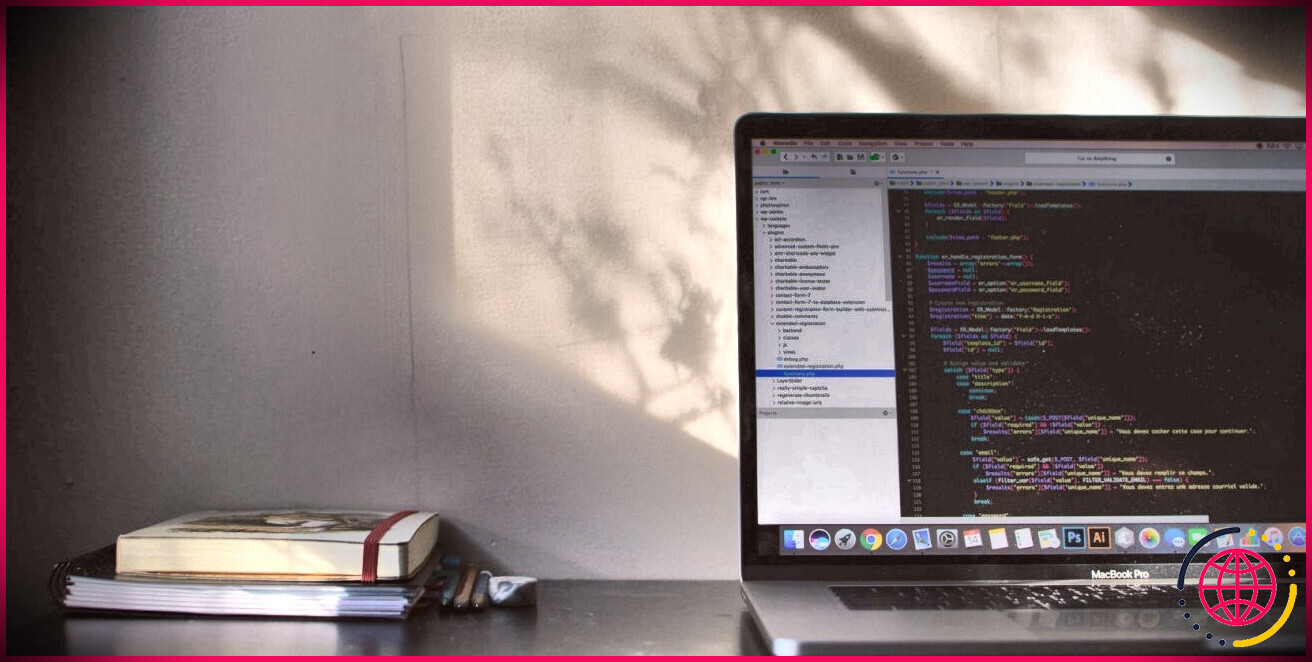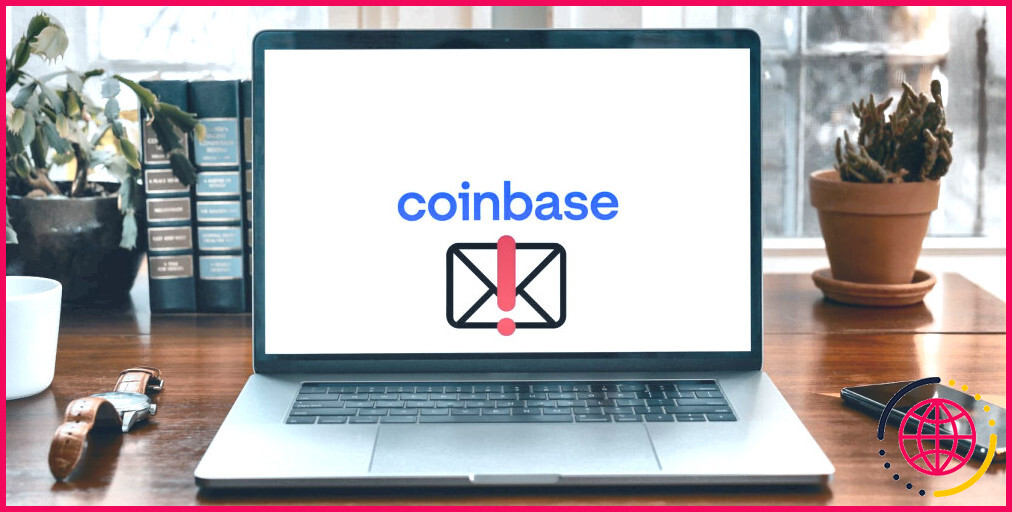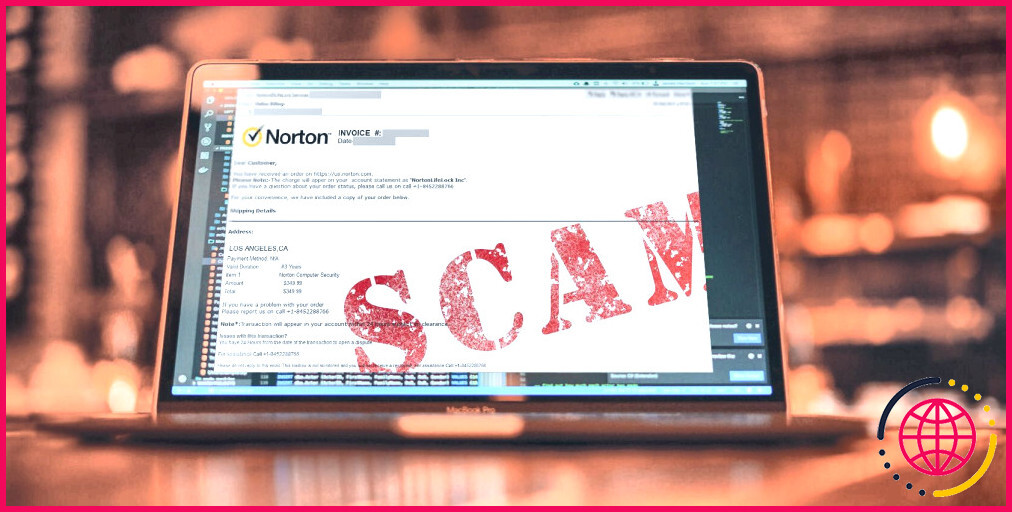Comment créer une nouvelle base de données de mots de passe à l’aide de KeePass ?
KeePass est un superviseur de mots de passe que vous pouvez utiliser hors ligne pour organiser vos mots de passe et aussi les détails de vos comptes en équipes. Vous pouvez en outre utiliser KeePass pour générer des mots de passe forts, et vous aider à remplir les écrans de connexion sur les sites Internet.
Pour utiliser KeePass, vous devrez télécharger et installer KeePass sur votre ordinateur ainsi que produire un nouveau document .kdbx ainsi qu’une source de données utilisant un mot de passe principal. Vous pouvez également produire une feuille d’urgence que vous pouvez utiliser au cas où vous perdriez votre mot de passe maître. Donc, si KeePass stocke chacun de vos mots de passe dans une base de données, comment pouvez-vous en créer un ? De même, que pouvez-vous faire si vous oubliez votre mot de passe maître ?
Comment créer une nouvelle base de données KeePass ?
KeePass n’est qu’un des nombreux gestionnaires de mots de passe qui vous sont proposés pour essayer. Si vous ne connaissez pas les superviseurs de mots de passe, vous devez absolument revoir ce qu’est un superviseur de mots de passe.
Avant de commencer à utiliser KeePass, vous pouvez en outre comparer différents superviseurs de mots de passe. Jetez un coup d’œil à KeePass, LastPass ou 1Password pour découvrir lequel est le plus adapté pour vous.
Vous pouvez développer une nouvelle base de données KeePass en utilisant un mot de passe maître. Si vous n’avez pas KeePass configuré sur votre outil, vous pouvez le télécharger à partir du site internet principal de KeePass.
- Une fois que vous avez effectivement configuré KeePass, recherchez l’application KeePass, et ouvrez-la.
- Cliquez sur l’onglet Fichier en haut de la fenêtre d’accueil, ainsi que choisissez Nouveau .
- Choisissez un emplacement sur votre lecteur régional pour enregistrer le fichier de base de données KeePass .kdbx.
- Créez un mot de passe principal. Il s’agit du mot de passe dont vous aurez certainement besoin pour entrer dans la source de données lorsque vous ouvrirez les documents, veillez donc à ce qu’il soit inoubliable mais distinct.
- KeePass vous informera certainement sur la robustesse du mot de passe, en utilisant la qualité supérieure estimée en petits bouts.
- Cliquez sur Ok .
- Ajoutez un nom pour la base de données. Vous pouvez également ajouter un résumé.
- Si vous voulez obtenir plus de détails sur les mesures de protection et de sécurité spécifiques à la source de données, vous pouvez cliquer sur l’onglet Sécurité ou l’onglet Compression . C’est là que vous pouvez transformer d’autres alternatives de sécurité telles que l’algorithme de cryptage des fichiers de la source de données.
- Cliquez sur Ok .
Comment générer une fiche d’urgence pour le mot de passe
Vous pouvez produire une feuille de situation d’urgence à utiliser comme sauvegarde. Vous pouvez décrire cette feuille si vous n’êtes pas en mesure d’ouvrir votre source de données, ou si vous avez effectivement oublié votre mot de passe maître.
- Une fois que vous avez terminé la configuration de votre base de données, KeePass vous demandera certainement de choisir si vous souhaitez imprimer une feuille d’urgence.
- Enregistrez votre feuille d’urgence en cliquant sur Imprimer . Lorsque l’écran d’impression est ouvert, choisissez l’alternative qui vous permettra certainement de publier en tant que documents PDF. Cela ouvrira l’explorateur de fichiers où vous pourrez conserver le fichier .pdf.
- Remplissez votre mot de passe principal ainsi que l’emplacement de la source de données, et après cela, conservez les documents. Conservez les documents de la feuille d’urgence dans un endroit sûr.
- Vous pouvez en outre générer une toute nouvelle feuille d’urgence pour accéder à votre base de données KeePass. Pour ce faire, vous devrez transformer votre mot de passe principal actuel en un nouveau mot de passe. Cliquez sur l’onglet Fichier , et choisissez Changer la clé maîtresse .
- Saisissez votre nouveau mot de passe.
- Cliquez sur Save pour enregistrer le nouveau mot de passe maître de la source de données.
- KeePass ouvrira exactement la même fenêtre d’accueil d’invite, vous demandant si vous voulez publier une fiche de situation d’urgence.
Gestion des mots de passe à l’aide de KeePass
Il est très facile de produire une nouvelle base de données KeePass ; au cours du processus, créez un mot de passe principal que vous pourrez utiliser pour accéder à la source de données. De même, KeePass vous offre la possibilité de produire une feuille de situation d’urgence, afin que vous puissiez retrouver votre mot de passe maître si vous négligez ce dernier.
Pour commencer à utiliser KeePass, vous pouvez développer de nouvelles entrées pour conserver vos mots de passe. Vous pouvez de même regrouper l’accès à vos comptes sous des classifications spécifiques ainsi que générer des mots de passe solides. KeePass dispose en outre de moyens plus rapides et de fonctions de remplissage automatique que vous pouvez utiliser lorsque vous vous connectez à des sites Web. C’est un service fantastique, parfait pour les individus de tout type de degré d’expérience.